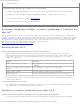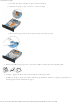Users Guide
Solução de problemas da impressora
file:///C|/E-Doc_Biz_Client/Edoc%20pdf%20conversion/2330d/pt/ug/messages.html[1/10/2012 4:02:45 PM]
papel.
Para o Mac OS X versão 10.4:
1. Escolha Arquivo ® Configurar página.
2. No menu pop-up Tamanho papel, escolha Gerenciar tamanhos personalizados.
3. No painel de tamanhos de página personalizados, clique em + para criar um novo tamanho de papel
personalizado.
4. Na lista que é exibida, clique duas vezes em Sem título para renomear o tamanho de papel
personalizado.
5. Insira o tamanho de página apropriado e as margens do tamanho de papel personalizado.
6. Clique em OK para retornar à caixa de diálogo Configurar página.
7. No menu pop-up Tamanho papel, escolha o tamanho de papel personalizado que acabou de criar.
8. Clique em OK.
Para o Mac OS X versão 10.3:
1. Escolha Arquivo ® Configurar página.
2. No menu pop-up Configurações, escolha Tamanho de papel personalizado.
3. Clique em Novo e insira as informações apropriadas sobre o tamanho de papel personalizado.
4. Clique em Salvar.
NOTA: clique em Salvar antes de clicar em OK ou de voltar ao painel Atributos da página no menu
pop-up Configurações.
5. No menu pop-up Configurações, escolha Atributos da página.
6. No menu pop-up Tamanho papel, escolha o tamanho de papel personalizado.
Esse tamanho de papel personalizado recém-adicionado é uma opção disponível para todos os trabalhos de
impressão, independentemente da seleção feita no menu “Formatar para”. Outra forma de usar o papel
personalizado para trabalhos de impressão é escolher a origem que contém esse papel no menu pop-up “Todas
as páginas de”, no painel Alimentação de papel da caixa de diálogo Imprimir.
Por que são fornecidas fontes de tela?
As fontes PostScript ficam armazenadas na impressora. Fontes de tela correspondentes permitem criar
documentos que usem fontes PostScript.
Por que existem duplicatas de algumas fontes de tela?
As fontes da impressora não são idênticas às fontes de tela fornecidas pela Apple. A Dell fornece fontes de tela
correspondentes às fontes da impressora. O uso dessas fontes de tela permite garantir que a saída impressa será
igual ao que você vê na tela do computador.
Como instalar fontes de tela?
Mova as fontes que você deseja usar da pasta /Users/Shared/Dell/Screen Fonts para a pasta Library/Fonts do
diretório de início ou da raiz do disco de inicialização. Como a maioria das fontes pré-instaladas no Mac OS X
ficam em /System/Library/Fonts, você pode colocar as novas fontes em qualquer um desses locais sem precisar
mover as fontes já existentes. O sistema procurará as fontes primeiro na biblioteca de início, depois na biblioteca
da raiz do disco de inicialização e, por fim, em /System/Library.
Como usar um servidor de impressão externo quando o modo de dados é TBCP (para impressoras que suportam
servidores de impressão externos)?